制作Win10原版系统安装U盘+安装全新安装Win10详细教程
1、准备8G或8G以上U盘(32G以内)。制作U盘会格式化U盘,此U盘内的数据需要提前备份至其它U盘或移动硬盘。
2、在格式化、删除分区和重新安装操作系统之前,请提前备份好电脑中的所有数据至U盘或移动硬盘,避免产生任何损失。
3、预装Office的情况,请提前记录自己激活的Office账户和密码,避免重装系统后忘记账户和密码。
4、因为安装的Win10是纯净版本的,一般会自驱网卡,这样安装系统之后再去联网,点开系统的自动更新会自动更新系统需要的所有驱动。
6、因为教程中只说到新建一个系统盘,请安装完系统后,自行到磁盘管理新建分区。
7、建议优先安装和出厂系统相同的版本。如,预装系统为Win10家庭中文版,请安装家庭版。一般会自动联网激活,如果安装其他版本请自行联系微软购买相应的激活密钥。
步骤一:微软官方工具制作Win10安装U盘微软发布的Media Creation Tool工具是下载ISO镜像和制作U盘启动盘的一款工具。
1、点击此处打开下载Win10工具;Media Creation Tool 1903
2、选择“立即下载工具”,之后,找到下载的软件双击运行。您需要成为管理员才能运行此工具。如果您同意许可条款,请选择“接受”;
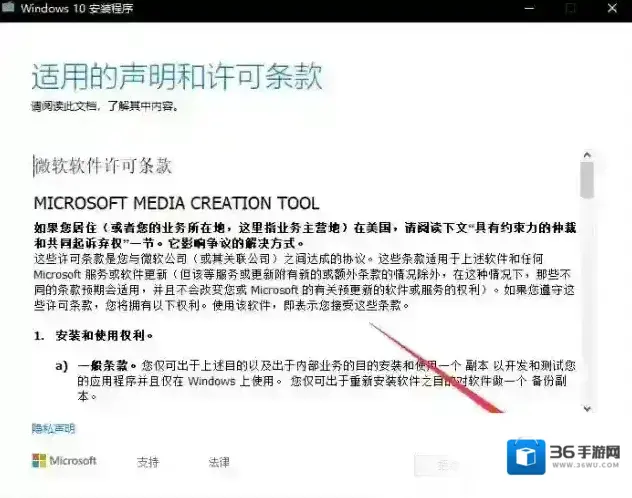
3、选择“为另一台电脑创建安装介质”,然后选择“下一步”;
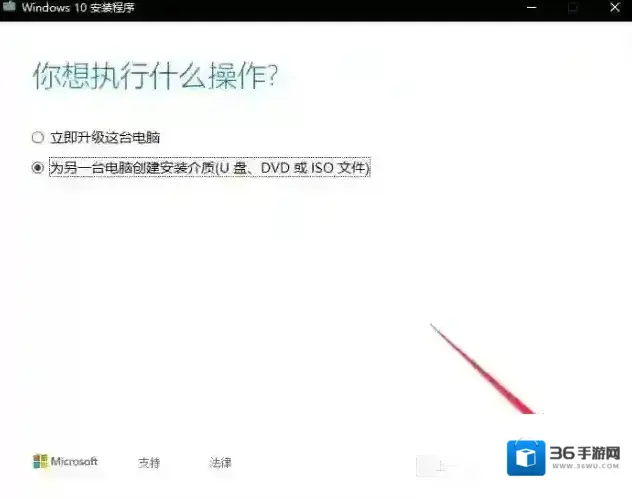
4、选择 Windows 10 的语言、版本和体系结构(64 位或 32 位)。(此处去掉左下角的勾选,选择Windows10 64位,如果要装32位选择32位即可,但是建议64位,因为64位支持大于4G的内存。)
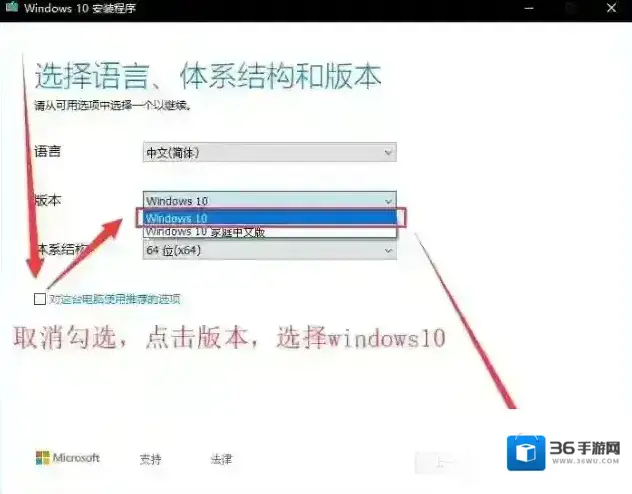
5、选择U盘,注意U盘内的文件都会被清除。
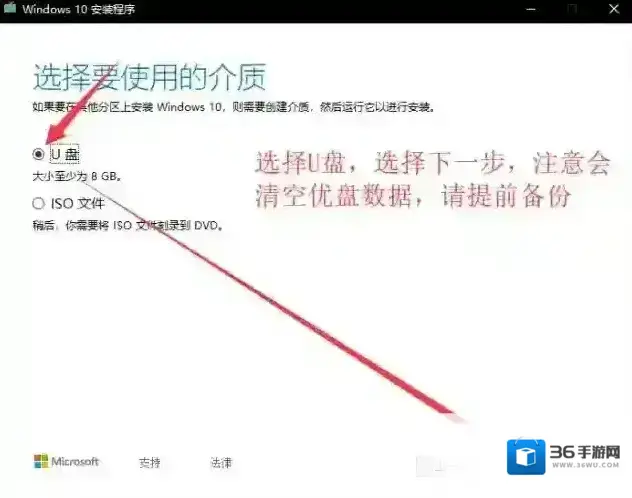
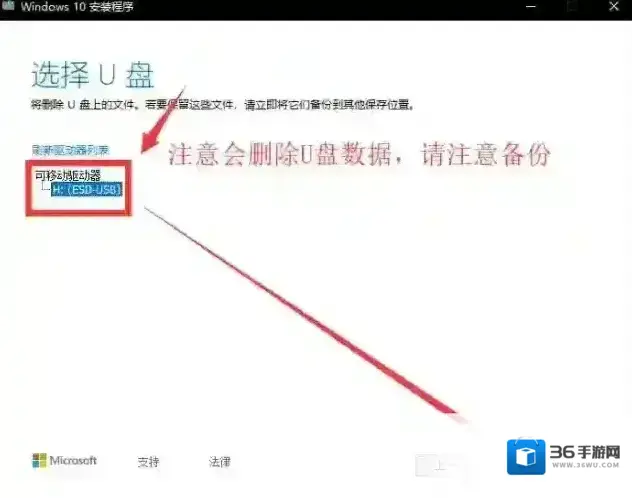
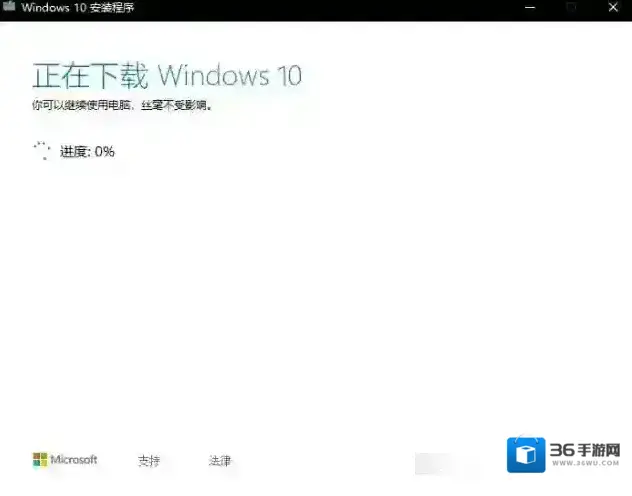
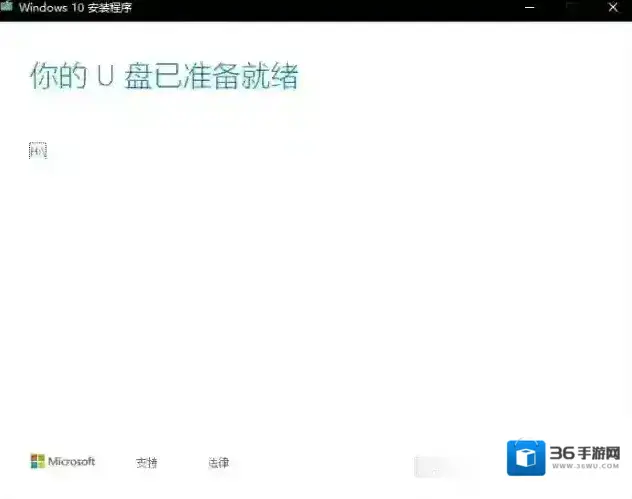
步骤二:Win10系统的安装过程
1、U盘启动,U盘启动不同的电脑方法也不同,大家可以参考:如何设置u盘启动制作好U盘之后,把U盘连接至需要安装系统的电脑,如果是联想台式机或一体机可在开机按F12键调出引导菜单(台式机安装的时候请优先断开网线,防止安装过程中联网卡顿),笔记本开机按F12或者Fn+F12键调出引导菜单。笔记本也可在关机状态下按一下“一键恢复按钮”或者戳“一键恢复小孔”。一键恢复按钮或小孔位置多在“开机键旁边”或者“电脑左右侧”,如下图:

2、出现菜单选项后,选择“Boot Menu”启动菜单回车,选择USB项回车启动开始安装系统;
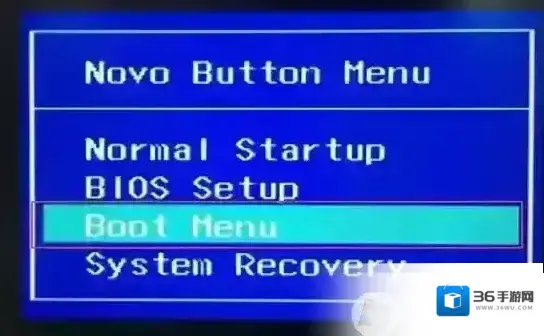
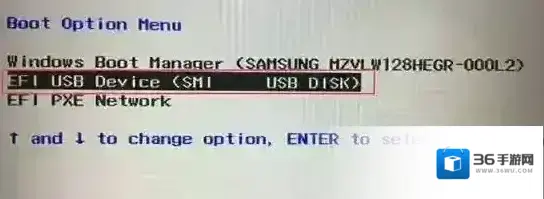
3、安装系统过程(输入密钥步骤跳过即可,系统版本选择Win10家庭版安装,如电脑预装Win10家庭中文版一般联网自动激活,安装非预装的系统版本请联系微软购买激活密钥):
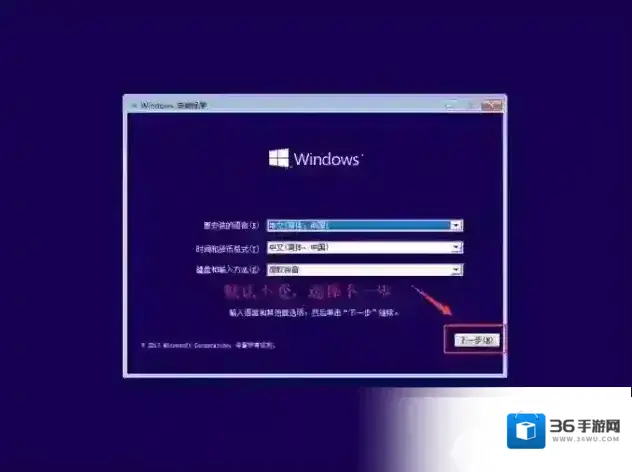
选择,我没有产品密钥。
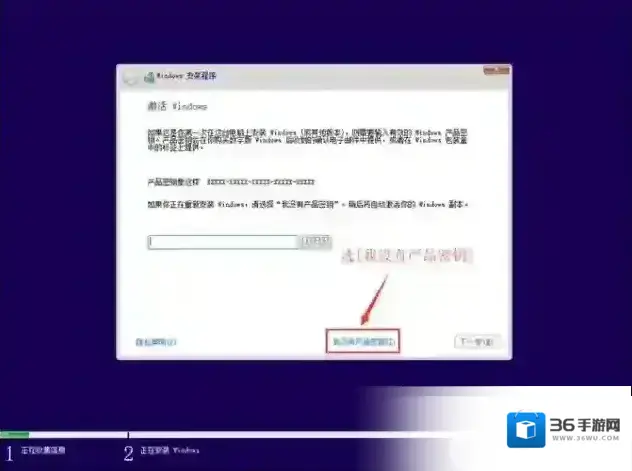
选择你要安装的系统版本。

接受许可条款。
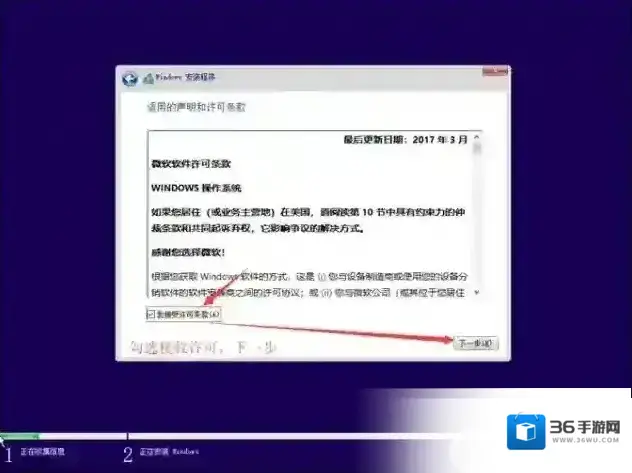
自定义安装。
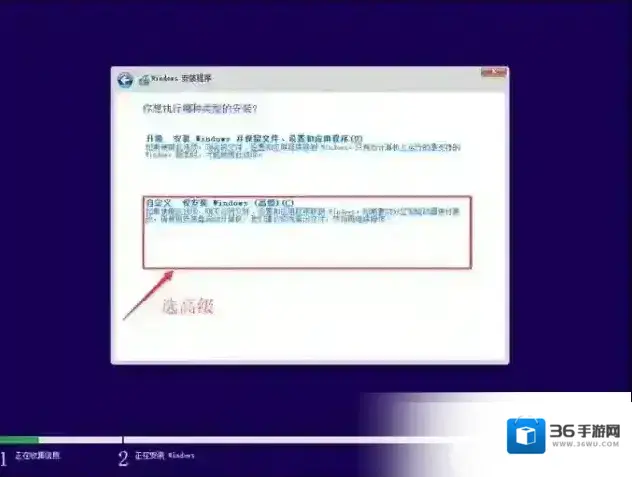
重要提示:删除分区会导致所有数据被删除,您需要提前备份所有数据至U盘或移动硬盘,避免产生任何损失。进行分区,点击未分配的(如果已经有分区,可以直接选择C盘),如果要重新分区,先删除再分区。
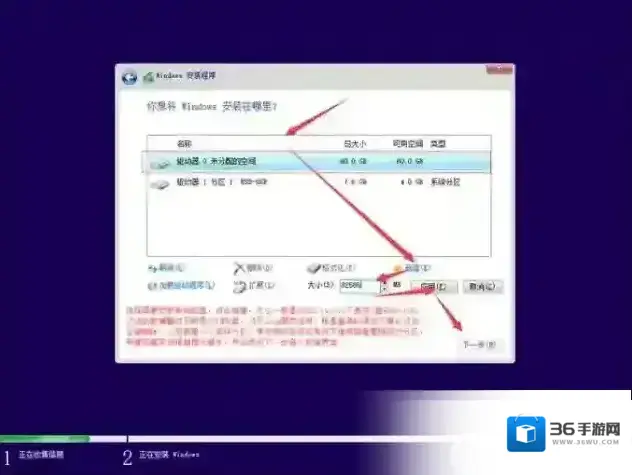
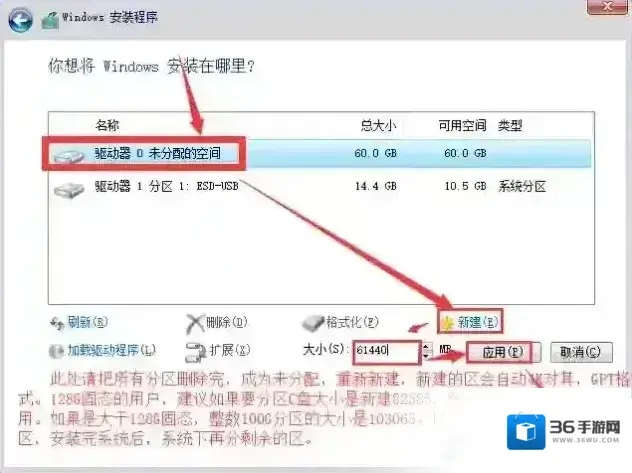
选择C盘后开始安装。
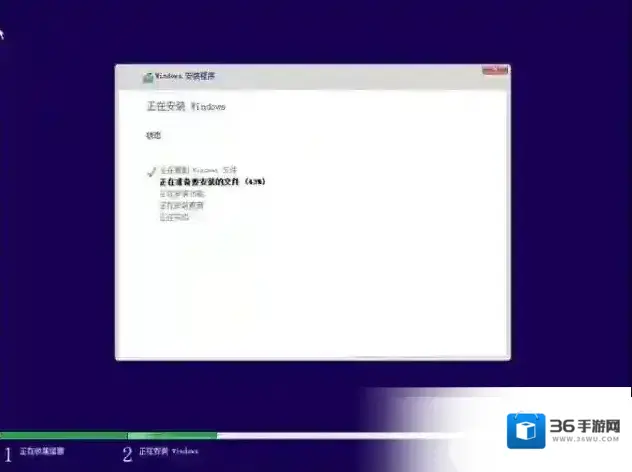
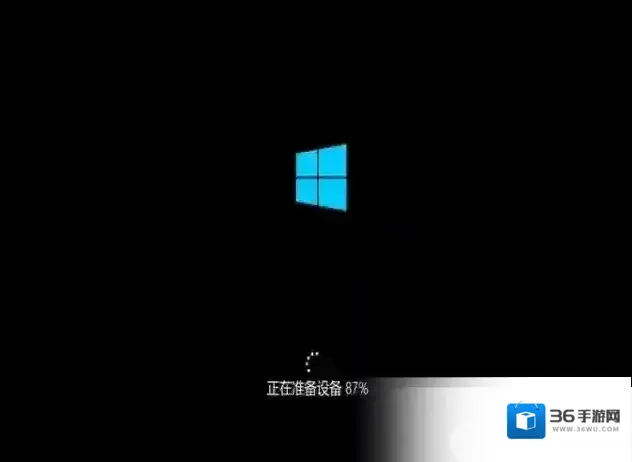
接下来就是Win10系统的设置过程。
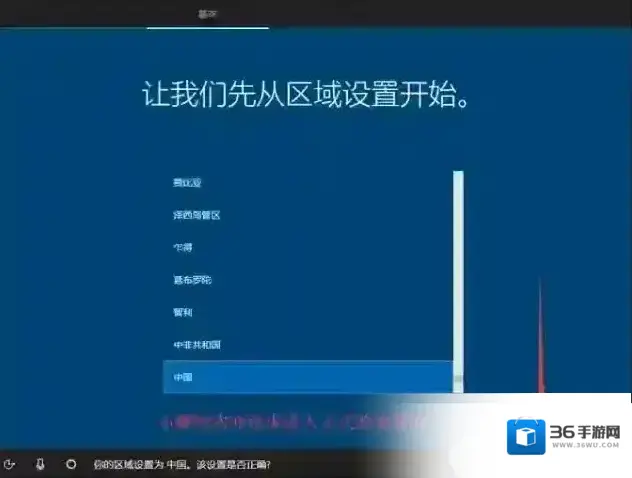
到这里先不要连接网络。不然会卡一下。
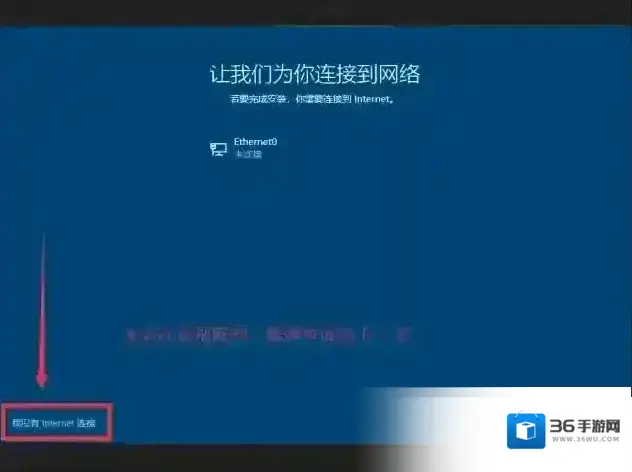
继续执行有限设置。
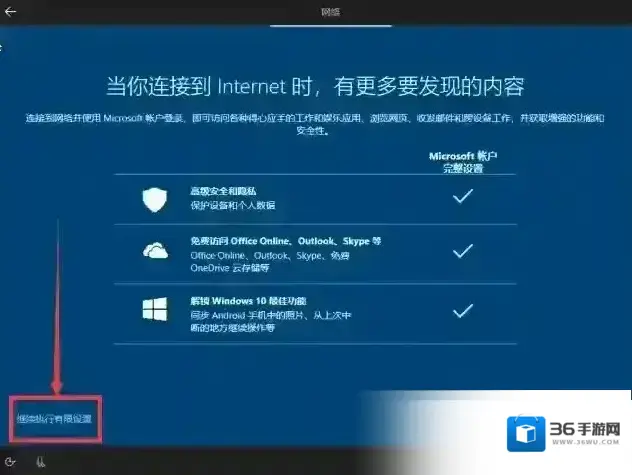
设置Windows用户名。
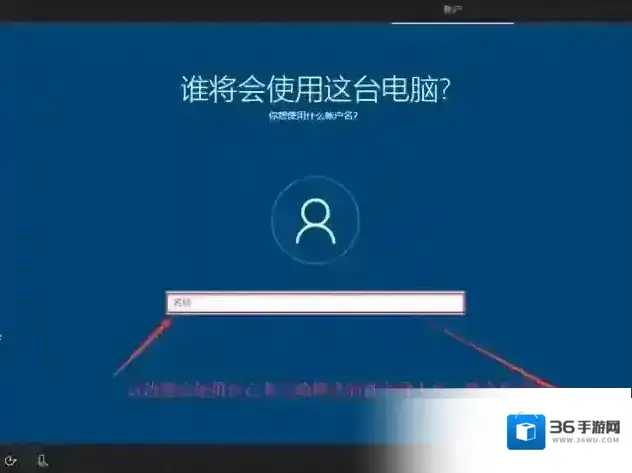
不想设置密码的话可以点下一步:
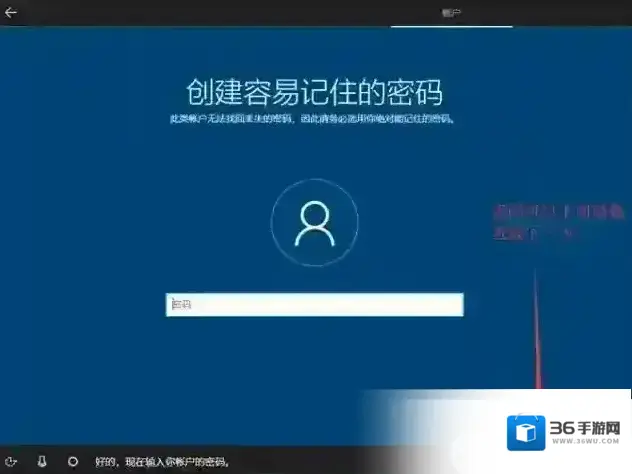
一些设置,看自己需要而定。
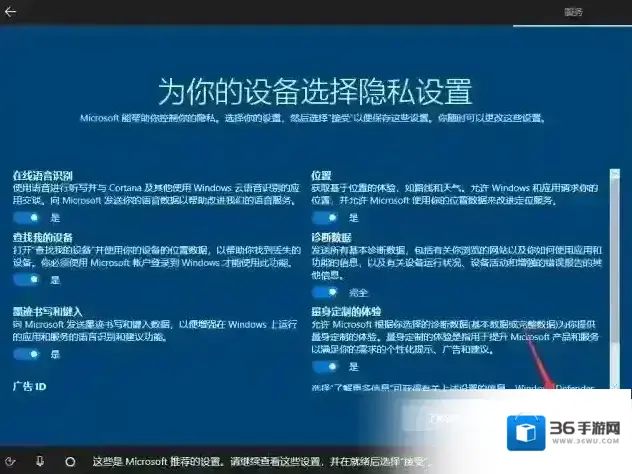
直到安装完成。
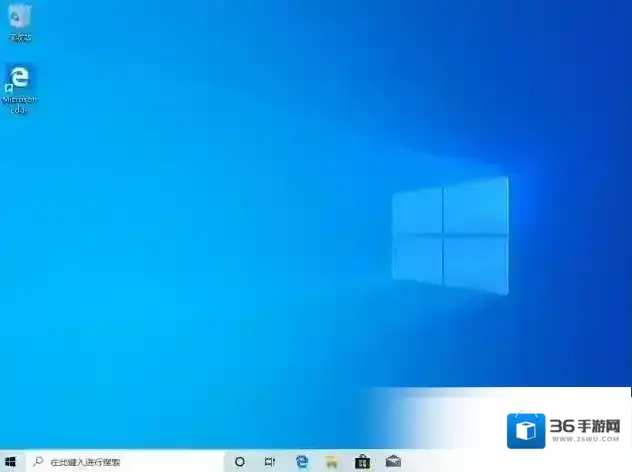
关于激活:如果是预装Win10的电脑重装同一样的版本,通常联网即可激活,如果不是先设置产品密钥,或是使用Win10激活工具激活。
系统软件相关内容
-
Win11系统安装教程|Win11原版安装教程步骤详解
Win11系统已经推出啦!相信很多小伙伴们都想要来体验一下全新的Win11系统,那么Win11系统如何安装呢,其实和Win10是差不多的,不过还是有一些细节方面我们是需要注意的,如果你喜欢Win11并且想要使用了,可以来学习一下,Win11系统的安装...2025-09-04 -
怎么把PE系统写入到U盘,WinPE系统制作U盘启动盘方法
现在市面上有很多非常好用的PE系统,那么下载到ISO格式的PE系统怎么写入到U盘制作成U盘启动盘呢?其实是非常简单的,下面小编就分享下WinPE系统制作U盘启动盘方法软碟通制作PE u盘启动准备工具:1、UltraISO软件2、下载一款PE系统,现在...2025-09-04 -
ThinkBook 14s笔记本安装Win7系统BIOS设置+U盘启动教程
ThinkBook 14s是一款最新上市的轻薄笔记本,预装的是Win10系统,搭载了intel 8代处理器,那么针对很多用户不想要使用Win10,安装Win7又遇到种种困难,下面小编介绍下如何进行BIOS设置,U盘启动,或选择系统方面的教程,有需要的...2025-09-03 -
ThinkPad E590笔记本重装win10系统操作方法
ThinkPad E590笔记本该如何安装win10系统呢?ThinkPad E590笔记本电脑是一款英特尔 酷睿i5 8代系列Intel 酷睿i5 8265U,8GB(8GB×1)内存,256GB固态内存,AMD Radeon RX 550X独立显...2025-09-03 -

-
windows7重装系统,小编教你怎么重装windows7系统
现在大多用户使用的是Windows7系统,但然系统使用久了重装是无法避免的,系统变慢、系统错误、系统死机,系统无法启动,都可以重装Windows7系统来解决,那么windows7重装系统要如何操作呢?一般系统还能进桌面的话,我们推荐使用硬盘安装Win...2025-09-02


发表回复
评论列表 ( 0条)